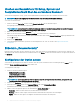Users Guide
• Wenn die Setup-, System- und Festplattenkennwörter im System eingestellt sind und Sie BIOS-Token/Funktionen kongurieren
sowie das Festplatten-Kennwort ändern möchten, müssen Sie sowohl das Setup- als auch das Festplattenlaufwerk-Kennwort
bereitstellen.
4 Stellen Sie entsprechende Kennwörter in der Reihenfolge bereit, damit Sie die gewünschten Einstellungen kongurieren können.
• Für die Bereitstellung eines Setup-Kennworts klicken Sie auf Setup-Kennwort, und wählen Sie dann die Option
Kennwortinformationen unten verwenden aus, und geben Sie dann das Setup-Kennwort ein.
• Für die Bereitstellung eines System-Kennworts klicken Sie auf System-Kennwort, und wählen Sie dann die Option
Kennwortinformationen unten verwenden aus, und geben Sie dann das System-Kennwort ein.
• Für die Bereitstellung eines Festplattenlaufwerk-Kennworts klicken Sie auf Festplattenlaufwerk-Kennwort, und wählen Sie dann
die Option Kennwortinformationen unten verwenden aus, und geben Sie dann das Festplattenlaufwerk-Kennwort ein.
5 Wenn das Zielsystem kein Setup-, System- oder Festplattenlaufwerk-Kennwort hat, wählen Sie Kein Kennwort erforderlich.
6 Die folgende Warnmeldung Durch Exportieren dieser BIOS-Konguration sind Ihre System-, Setup- und Festplattenpasswörter
nicht mehr sicher. Wenn Sie fortfahren und Ihre Passwörter in Klartext anzeigen möchten, wählen Sie „Weiter“ aus. Wenn Sie
Ihre Passwörter verbergen möchten, wählen Sie „Maske“ aus. wird angezeigt. Klicken Sie auf „MASKE“, um Ihr Passwort zu
schützen, oder auf „Weiter“.
7 Klicken Sie auf OK.
ANMERKUNG: SCE kann auf Systemen ohne WMI-ACPI mithilfe des Pakets für mehrere Systeme erzeugt werden.
Exportieren der Konguration ohne Einstellung von Werten
So exportieren Sie Asset und propowntag, ohne Änderungen an Werten anzugeben:
Markieren Sie das Kontrollkästchen Einstellungen übernehmen der entsprechenden Option und exportieren Sie.
Zielsystemkonguration
Sie können die exportierten INI-, CCTK-, SCE- und Shell Skriptdateien anwenden, um die Zielclientsysteme zu kongurieren.
Verwandte Links:
• Anwenden einer INI- oder CCTK-Datei
• Anwenden eines Shell-Script auf Linux-Systemen
• Anwenden einer SCE-Datei
Anwenden einer INI- oder CCTK-Datei
Die Voraussetzungen zur Anwendung einer INI-Datei oder CCTK-Datei lauten wie folgt:
• Administratorrechte
• Dell Command | Congure (Dell Command | Kongurieren) ist auf dem Clientsystem installiert
Um eine INI- oder CCTK Datei anzuwenden, führen Sie cctk -i <filename>. aus.
ANMERKUNG
: Auf Systemen, auf denen das Ubuntu Core-Betriebssystem ausgeführt wird, kopieren Sie die Datei unter var/
snap/dcc/current und führen Sie dcc.cctk -i /var/snap/dcc/current/<Dateiname>.ini aus.
Anwenden eines Shell-Scripts auf Linux
1 Kopieren Sie das Skript auf ein System, auf dem das Linux-Betriebssystem läuft.
2 Führen Sie dos2Unix auf dem System aus.
3 Führen Sie das Skript aus als: sh <filename.sh>
20
Grasche Benutzeroberäche von Dell Command | Congure